大家好,我是梁国庆。
收到粉丝留言,说 Keil 安装 Pack 不太明白,可不可以详细演示一下?
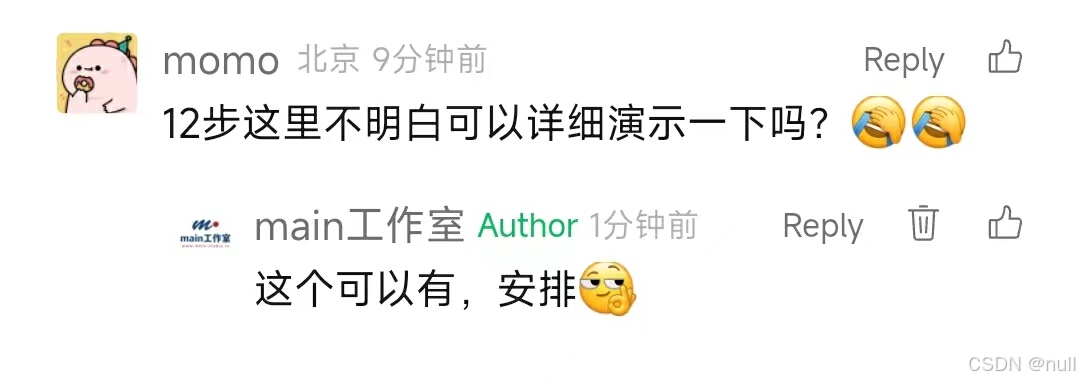
当然可以有,直接视频+文章全部安排,我就是宠粉。
PS:第一次录视频有些紧张,见谅哈。
Keil 安装 Pack 的方法有两种,一种是使用 Keil 自带的 Keil Pack Installer,另一种是从 Keil 的官网下载 Pack 后自行安装。
我推荐去官网下载,自带的 Keil Pack Installer 挺卡的……
接下来我会分别使用这两种方法进行演示,你可自行选择。
本方法以:STM32F4 为例进行演示。
在我们安装完成 Keil MDK 后,软件会自动打开 Keil Pack Installer 页面。如果没有打开也没有关系,我们可以打开 Keil 软件,点击下图指示图标进行打开。
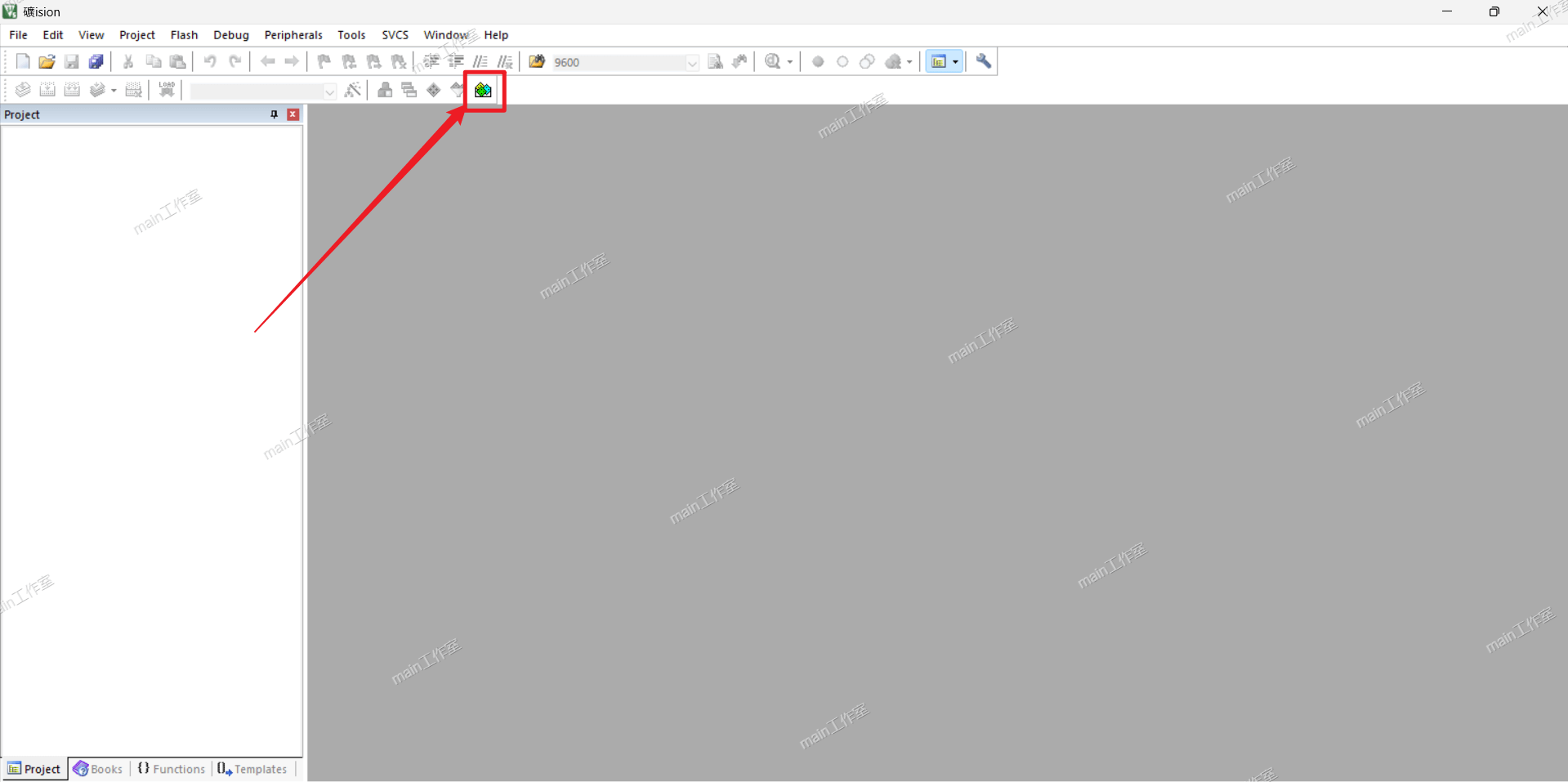
在打开 Keil Pack Installer 页面后,接下来查找需要安装的 Pack。
如果你知道所需 Pack 的名称,可以通过Search后的输入栏进行搜索后,点 Install 进行安装。
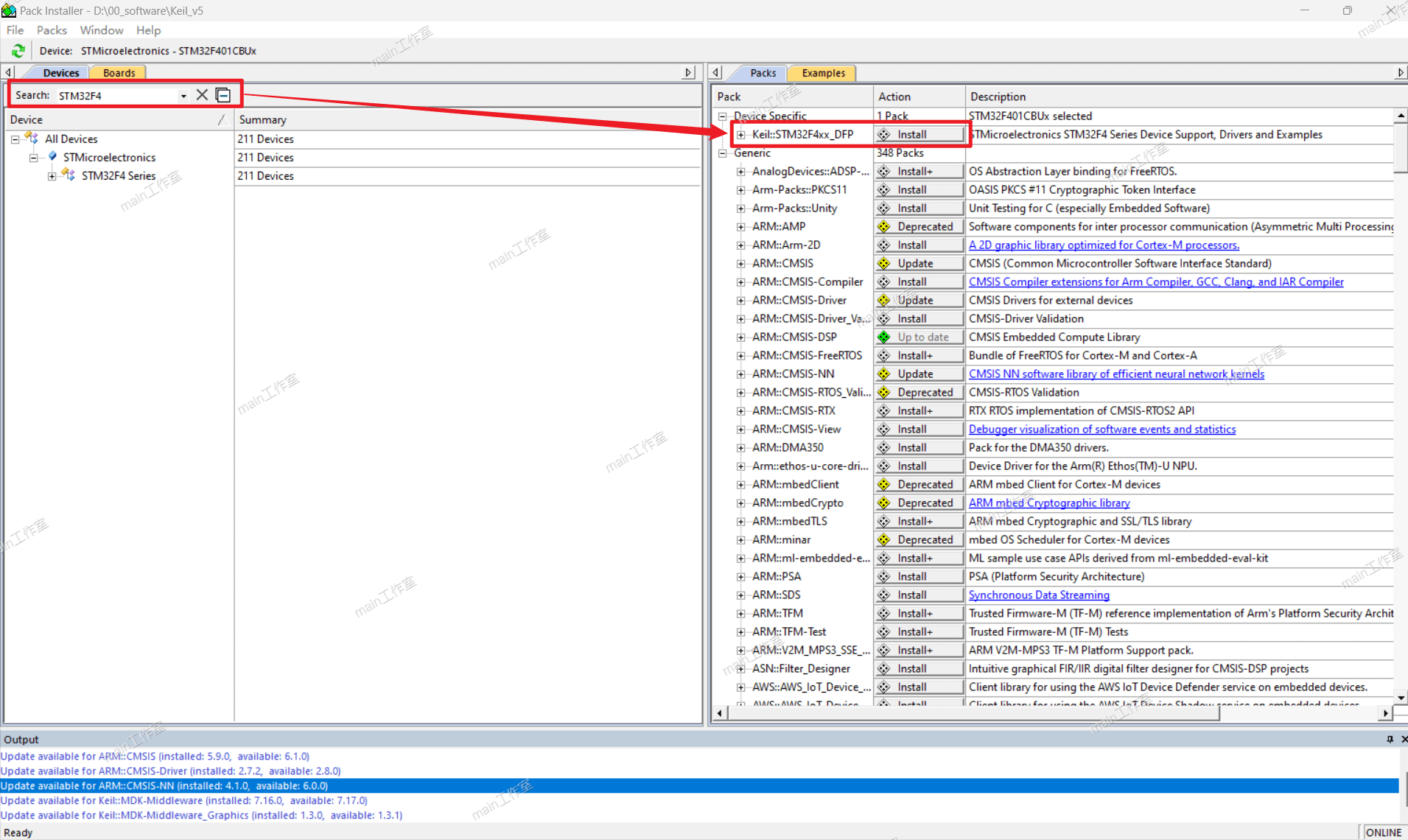
不知道名称也没有关系,我们可以通过下方的列表一级级的找到所需的 Pack,同样点 Install 进行安装。等待右下角进度条跑到 100%,即为安装成功。
PS:如何确认是否安装成功,下文有提到,这页面加载太慢了,我没等。
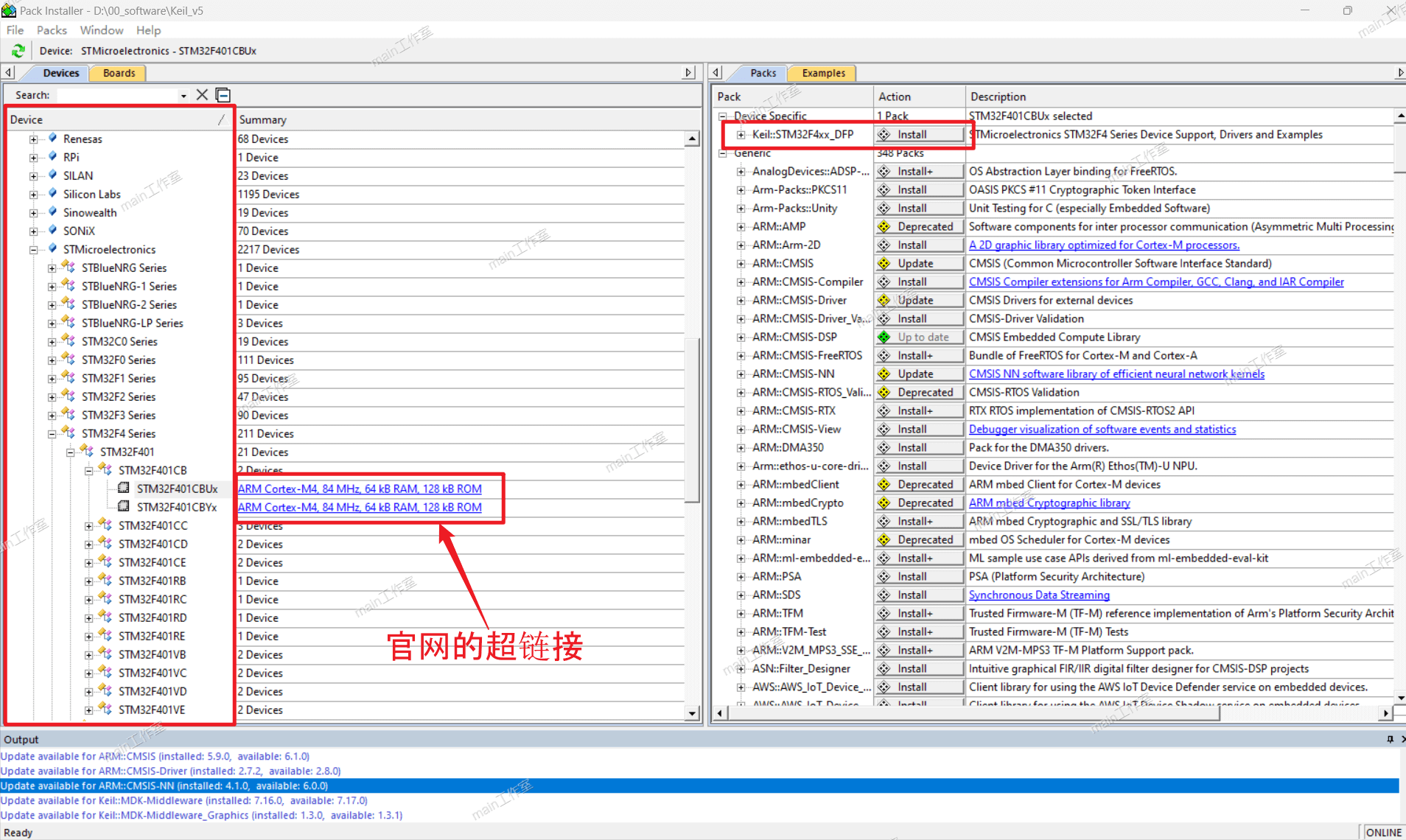
我们也可以点击芯片名称后面的超链接,跳转到官网进行下载。
在跳转的官网页面点击 STM32F4xx_DFP,打开的新页面点击 STM32F4xx_DFP 2.17.1,下载完成后根据下文“Keil 官网下载 Pack”的步骤安装即可。
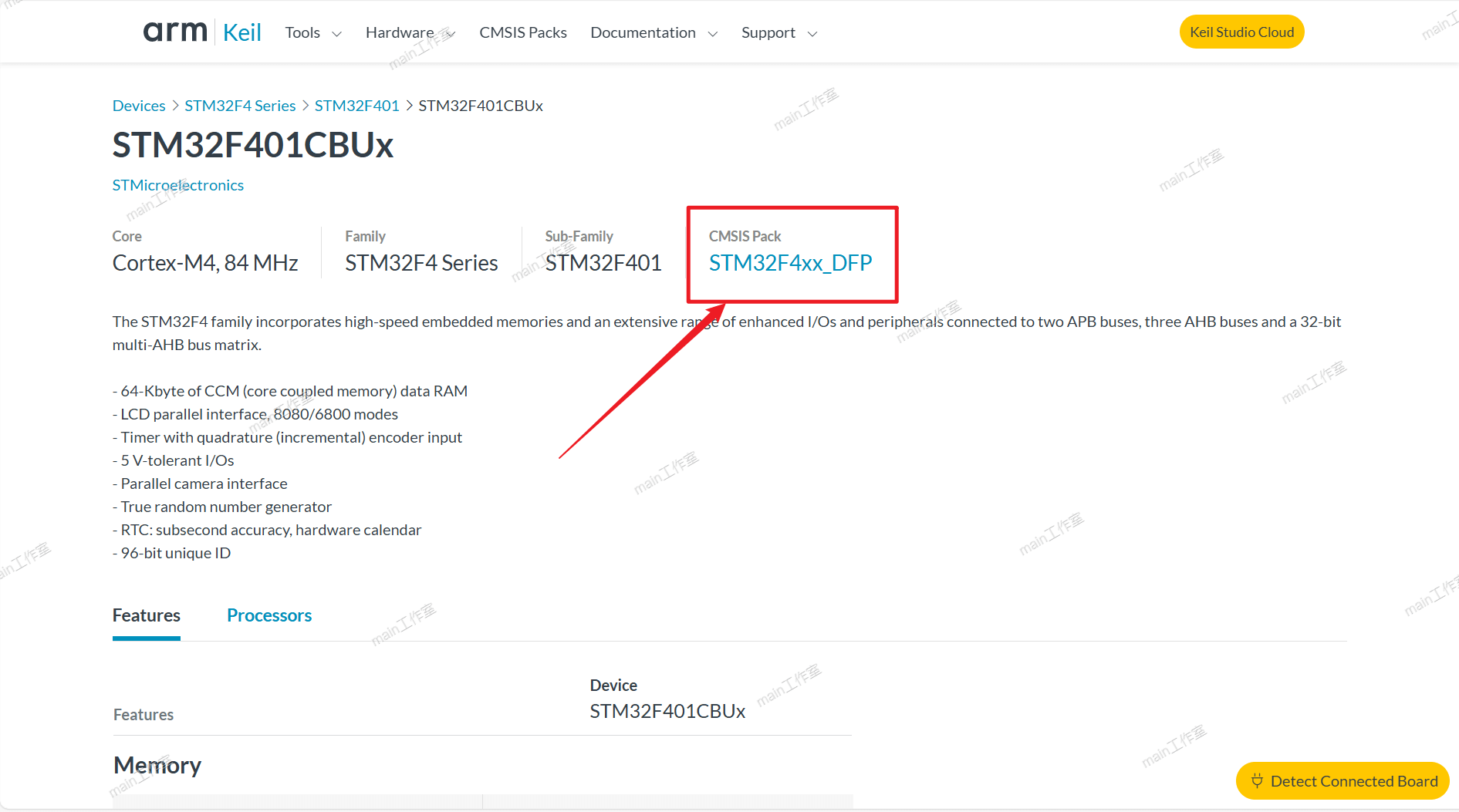
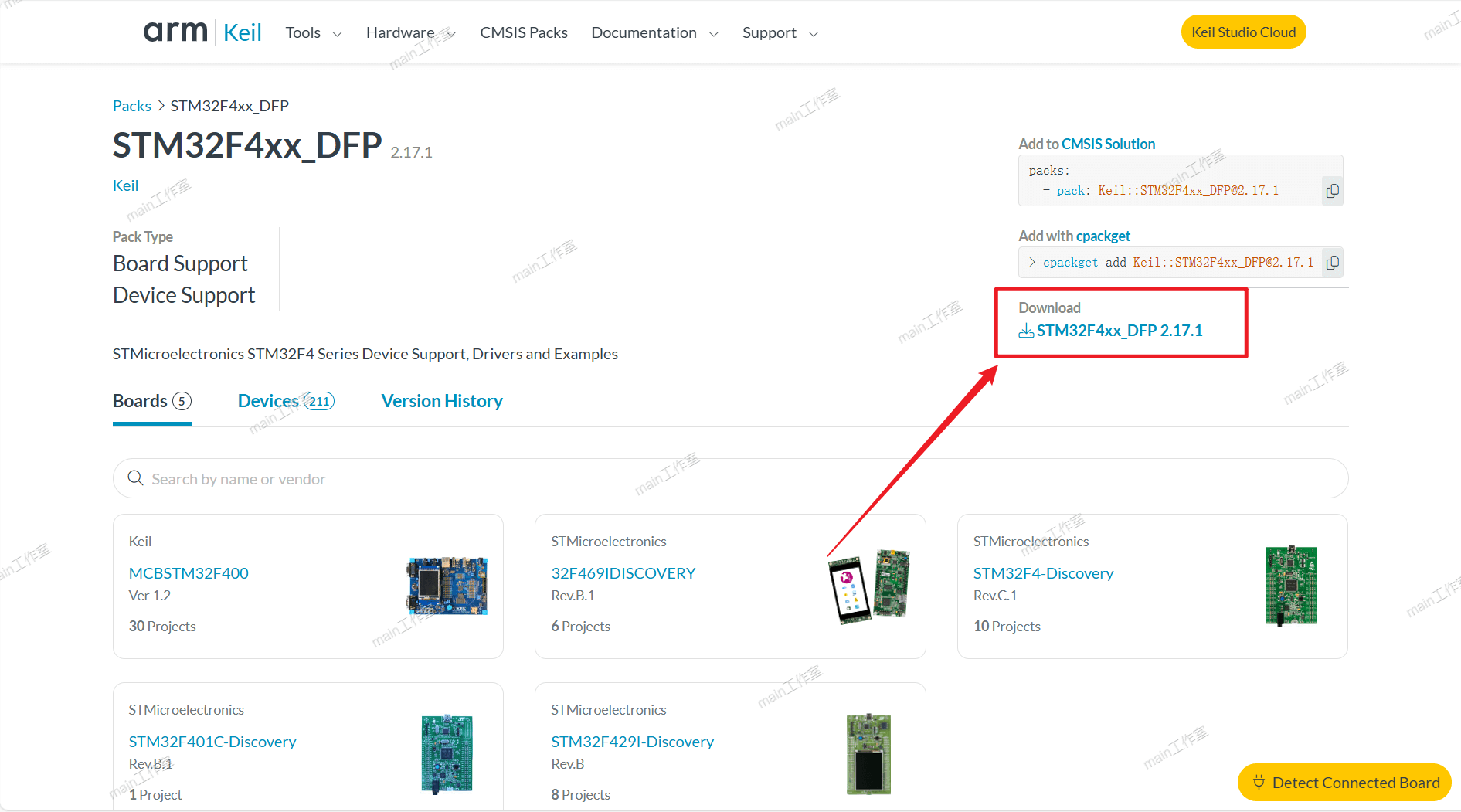
本方法以:STM32F1 系列为例进行演示。
Keil官网:https://www.keil.arm.com/packs/
进入官网后,在上方搜索框中输入所需的 Pack,敲回车。
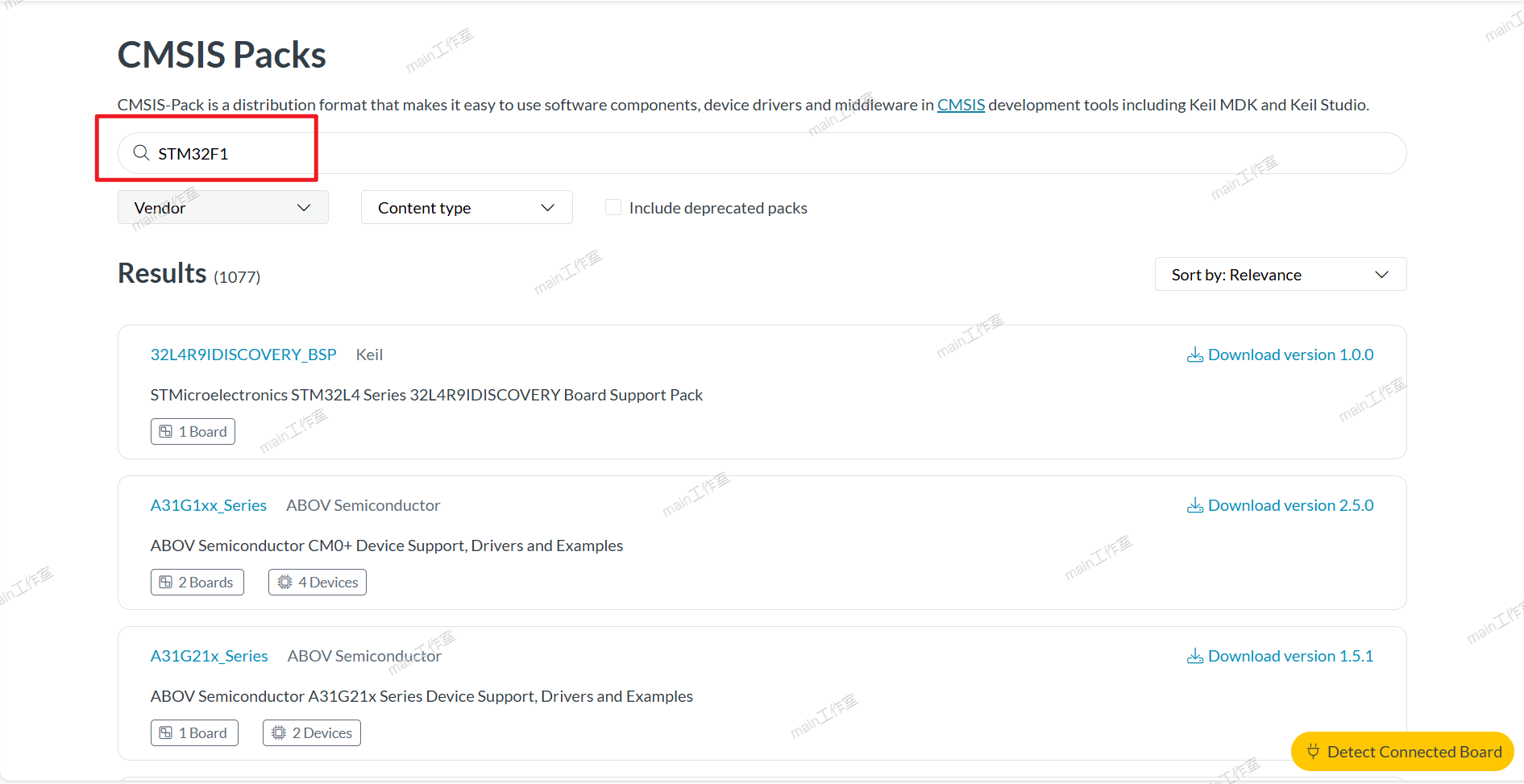
点 Download version 2.4.1 即可下载 Pack。
备注:2.4.1 是版本号,会随着版本更新而改变,官网永远都是最新的,所以不一样也不用担心。
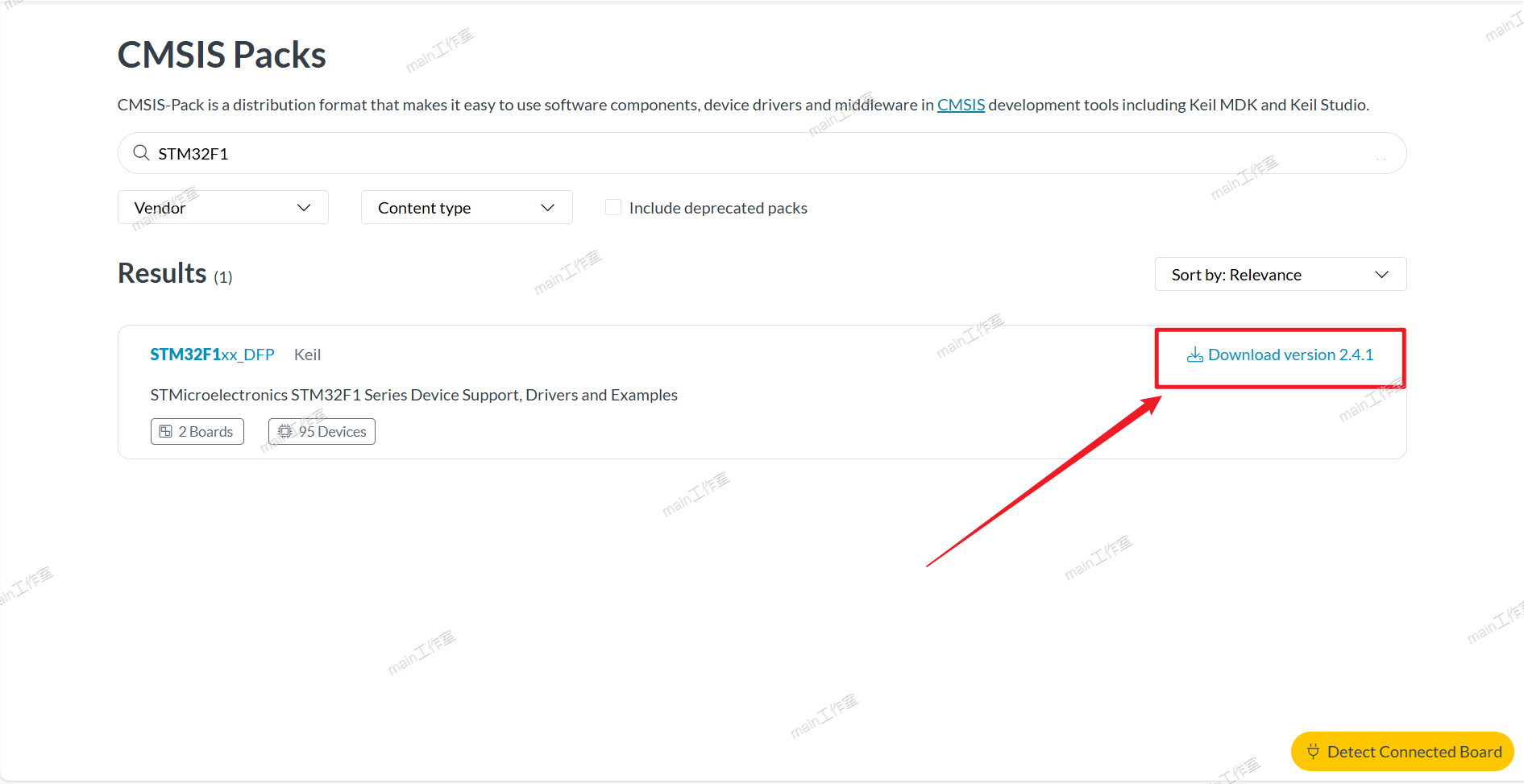
找到你下载的文件,双击它后,在新页面点 Next>>,安装完成后点 Finish。
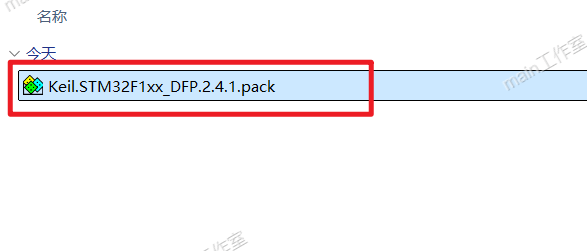
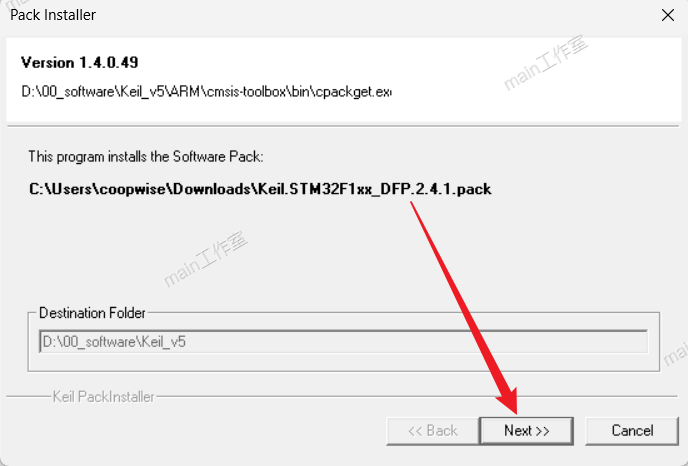
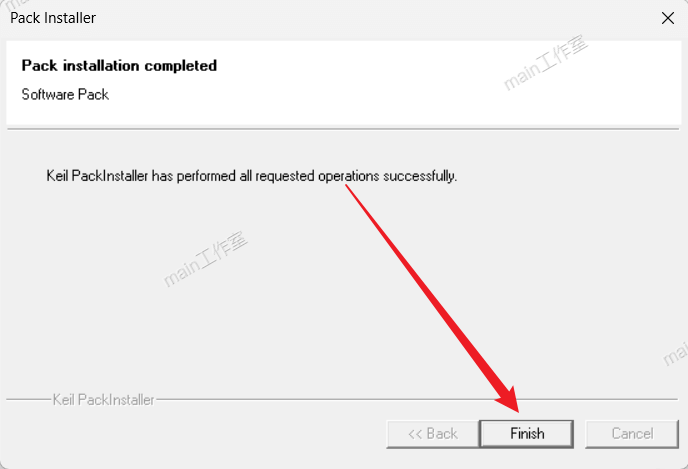
在 Pack 安装完成后,可以打开 Keil Pack Installer 确认一下,此处为 Up to date 即为安装成功。
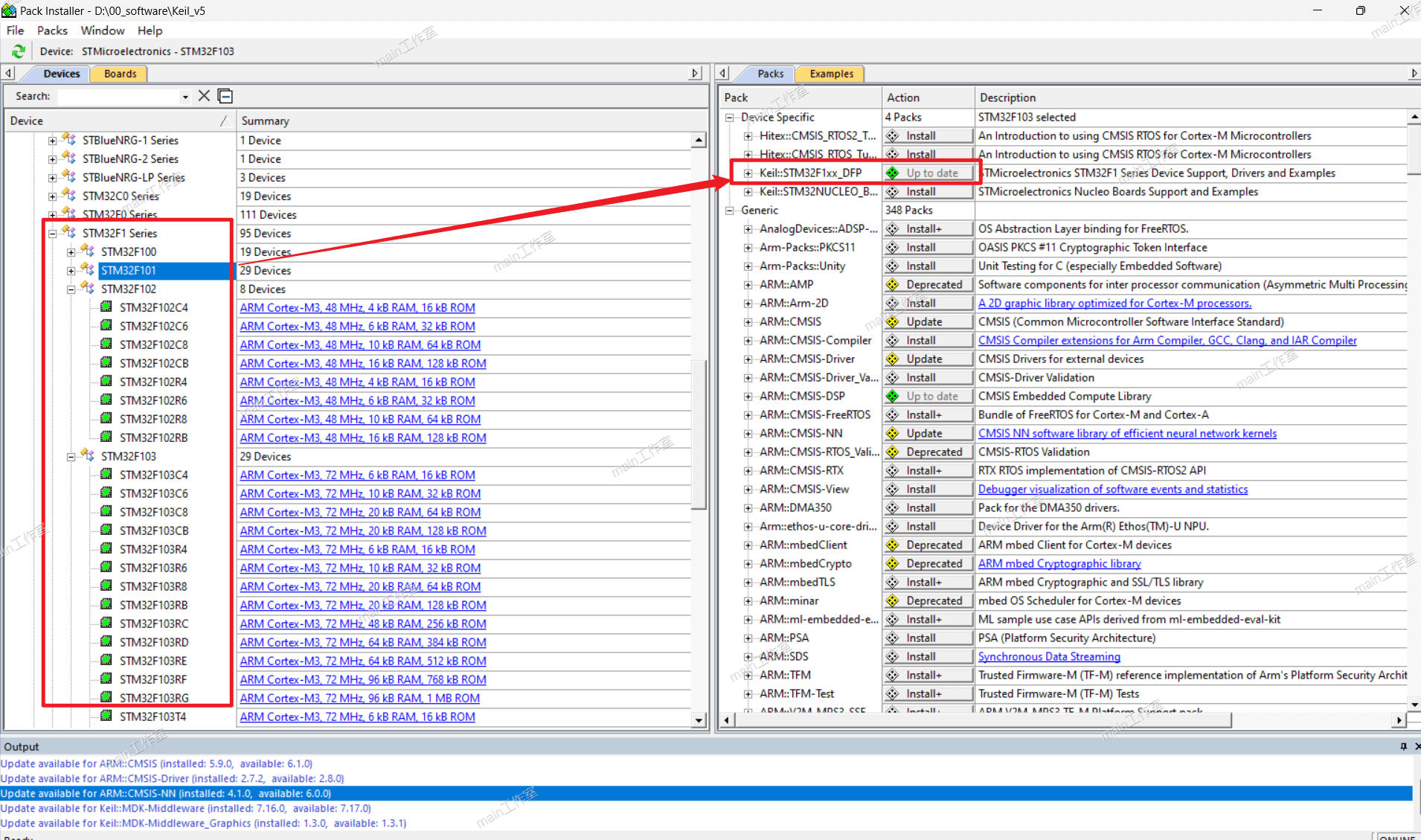
对于想要删除的 Pack,打开 Keil Pack Installer 找到它,然后点击 Up to date。
待变为 Install 则 Pack 卸载成功。
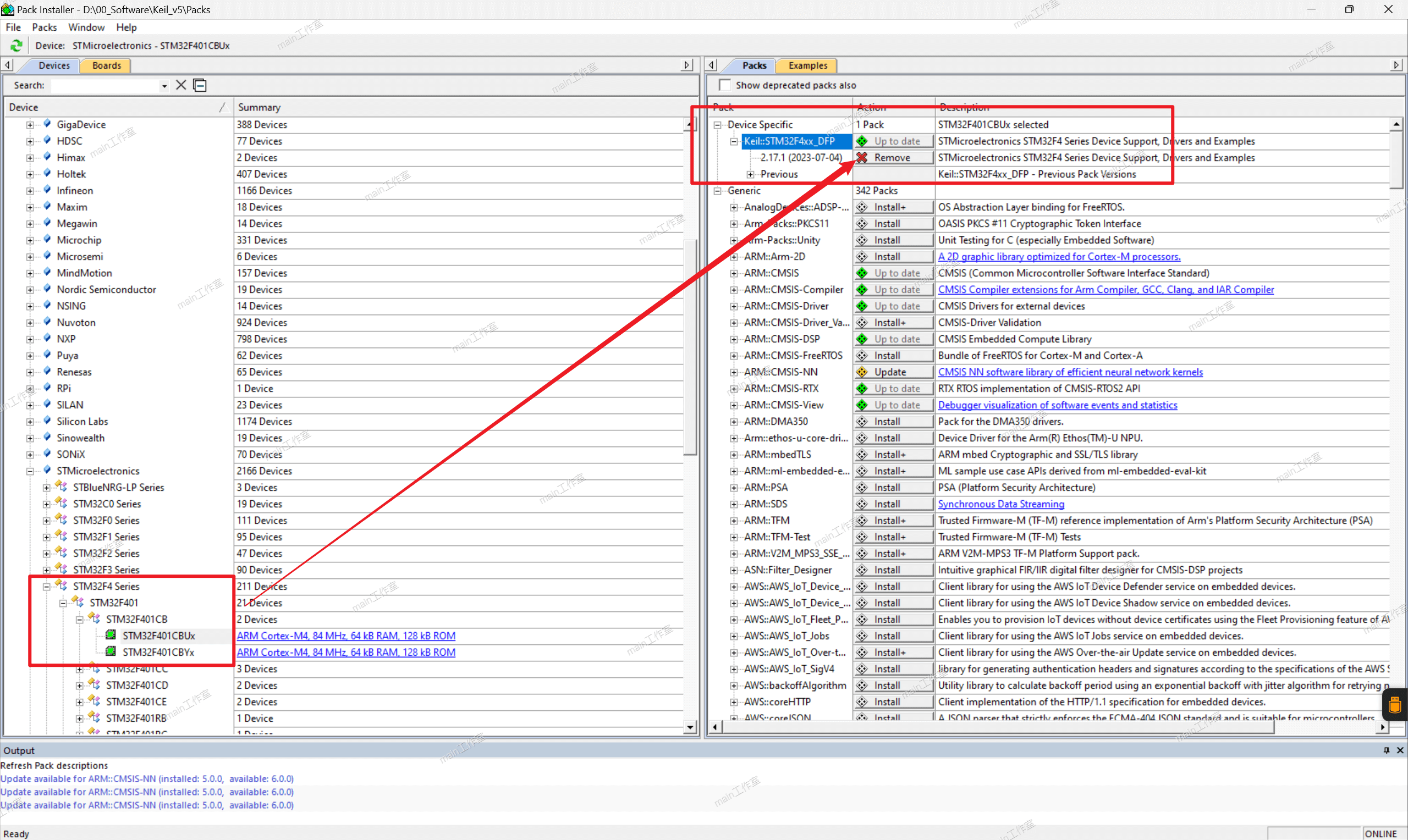
本篇文章将详细讲解一下我们团队内部在遇到业务痛点时如何利用Httprunner框架进行接口自动化测试的。当最近邂逅chatGPT后又是如何将二者结合起来,实现"敏捷"自动化测试的。